Hoe een Facebook-verhaal te maken

Facebook-verhalen kunnen erg leuk zijn om te maken. Hier is hoe je een verhaal kunt maken op je Android-apparaat en computer.
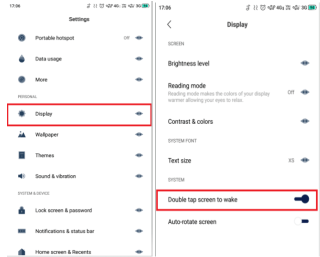
Android OS is een van de meest flexibele besturingssystemen met tal van ingebouwde functies. Met zijn flexibele interface kan de aanpassing van Android-apparaten worden gedaan volgens uw gebruiksgewoonten en voorkeuren. Het uiterlijk van uw apparaat veranderen duurt slechts een paar stappen en u bent helemaal klaar om een apparaat te gebruiken dat er qua uiterlijk bijna als nieuw uitziet.
Android-aanpassing is al lang in de trend, maar deze functie heeft veel toevoegingen. Als je jezelf eenmaal in het proces hebt verdiept, zul je veel manieren vinden om Android aan te passen met of soms zonder het te rooten.
Het beste voordeel van het personaliseren van uw Android is dat u uw apparaat eenvoudig kunt aanpassen, wijzigen of instellen zoals u dat wilt. Met een beetje kennis over de manieren en apps voor Android-aanpassing, kunt u uw apparaat op een unieke manier instellen.
Weet je niet waar je moet beginnen? Lees verder Beste gratis Android Launcher-apps
Zit niet ergens midden op de weg vast. Android-smartphones geven gebruikers een flexibele notitie om met hun apparaataanpassingen te spelen met enkele van de ingebouwde functies, widgets en door launcher-apps te gebruiken. Laat uw smartphone er echt slim uitzien met behulp van de aanpassingen en thema's voor Android.
De eenvoudigste manier om Android aan te passen, is door gebruik te maken van telefooninstellingen en extra applicaties. De smartphone van tegenwoordig wordt geleverd met veel slimme functies die uw apparaat een slimme uitstraling geven. Op bijna alle Android-apparaten is al een launcher geïnstalleerd die je opties geeft om je smartphone te personaliseren met slimme wallpapers, live wallpapers en thema's voor Android.
Geef het uiterlijk van uw Android-telefoon een boost door widgets aan uw startscherm toe te voegen, deze slimmer te laten werken met slimme snelkoppelingen naar gebaren, een leeg scherm te hebben waar u maar wilt of pictogrammen te plaatsen waar u dat wilt.


Tip: Om slimme gebaren voor Android-aanpassing in te schakelen, klikt u op Instellingen > Aanvullende instellingen > Knoppen en snelkoppelingen voor gebaren. Het pad kan per apparaat verschillen. Overweeg in dat geval te zoeken naar 'Gebaren' in uw telefooninstellingen.
Als je de launcher-app van je telefoon een beetje saai en saai vindt, overweeg dan om een geloofwaardige Launcher-app uit de Google Play Store te installeren, aangezien dit een van de meest voor de hand liggende manieren is om Android aan te passen. Launcher helpt een gebruiker om een thema op zijn apparaat te krijgen door apps en widgets op zijn meest uitgelezen manier te rangschikken. U kunt zelfs de overgang en animaties beheren. Aanpassingen zijn een geweldige manier om uw Android-apparaat te maken zoals u dat wilt. Deze apps kunnen uw Android-smartphone het uiterlijk van een iOS-apparaat geven .
U kunt ook naar online wallpapers en thema's voor Android zoeken door ze rechtstreeks via Google te downloaden of door de thema's van uw apparaat te gebruiken. Ga hiervoor naar Instellingen > Thema's. Hiermee wordt de app geopend die al op uw apparaat is geïnstalleerd, ga naar het tabblad 'Mijn profiel' en kies uit vele opties uit achtergronden, lettertypen, vergrendelingsstijl, pictogrammen enz. Dit stelt u verder in staat om het thema en de pictogrammen naar wens aan te passen.

Voordat u een app installeert om uw Android-apparaat aan te passen, moet u ervoor zorgen dat u deze van een betrouwbare bron downloadt. Als u een toepassing downloadt via een app store van derden, zorg er dan voor dat deze vrij is van schadelijke inhoud. Om er zeker van te zijn dat je een malwarevrije app hebt gedownload, kun je overwegen dit te controleren met Systweak Anti-Malware . Het beschermt je Android-apparaat en met zijn snelle scan verwijdert het alle geïnfecteerde bestanden.
Denkt u erover om uw smartphone naar uw eigen gemak te personaliseren? We hebben een paar manieren opgesomd in het bovenstaande artikel, als je meer manieren weet, deel deze dan met ons in het commentaargedeelte hieronder.
Volg ons op sociale media voor meer van dergelijke berichten.
Facebook-verhalen kunnen erg leuk zijn om te maken. Hier is hoe je een verhaal kunt maken op je Android-apparaat en computer.
Leer hoe je vervelende automatisch afspelende video
Los een probleem op waarbij de Samsung Galaxy Tab A vastzit op een zwart scherm en niet inschakelt.
Lees nu hoe u muziek en video
Wil je e-mailaccounts toevoegen of verwijderen op je Fire-tablet? Onze uitgebreide gids leidt je stap voor stap door het proces, waardoor je e-mailaccounts snel en eenvoudig kunt beheren op je favoriete apparaat. Mis deze must-read tutorial niet!
Een tutorial die twee oplossingen toont om apps permanent te voorkomen dat ze opstarten op je Android-apparaat.
Deze tutorial laat zien hoe je een tekstbericht van een Android-apparaat kunt doorsturen met behulp van de Google Berichten-app.
Heeft u een Amazon Fire en wilt u Google Chrome erop installeren? Leer hoe u Google Chrome kunt installeren via APK-bestand op Kindle-apparaten.
Hoe je spellingscontrole instellingen kunt in- of uitschakelen in het Android-besturingssysteem.
Vraag je je af of je die oplader van een ander apparaat kunt gebruiken met je telefoon of tablet? Deze informatieve post geeft je enkele antwoorden.







